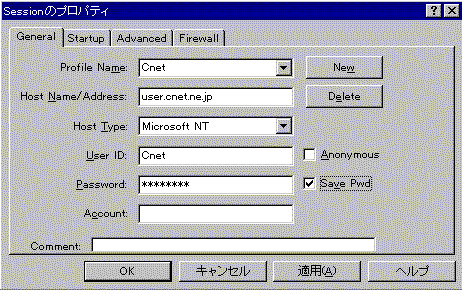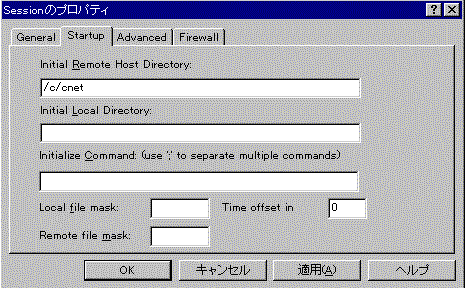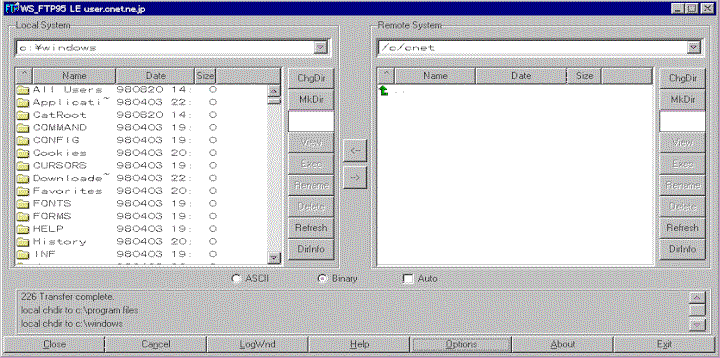■ WS_FTPを立ち上げると"Sessionのプロパティ"ウィンドウが開きます。
| 【Profile Name】 |
"Cnet"など、Cnetの設定であることが分かりやすいものが宜しいでしょう。 |
| 【Host Name/Address】 |
各自契約案内の『FTPサーバー名』を入力します。 |
| 【Host Type】 |
各アクセスポイントによって異なります(Cnetは
Microsoft NT)。
Automatic detect、で支障なく繋がればそれでも構わないと思います。
|
| 【User ID】【Password】 |
いつもご利用のIDとパスワードを小文字でご入力下さい。 |
| CNET松本での設定を例として挙げておりますので、細かい設定に関しましては、各アクセスポイントにお問い合わせください。 |
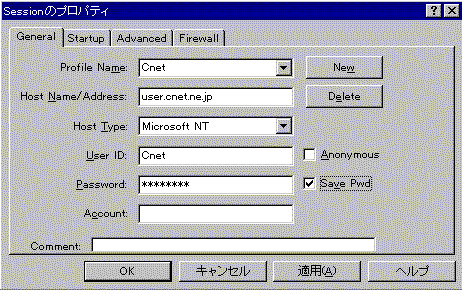
■ 同じウィンドウの、[Startup]タブをクリックします。
【Initial Remote Host Directory】
契約案内の「ホームページディレクトリ」を設定してください。
(バージョンによっては、Initial Remote Host Directoryの設定も同一画面の中にあるものがあります)
[適用]クリック→[OK]で設定完了です。
すぐ、パスワードを聞いてくる場合には、サーバーへの接続を示唆しています。
すぐにファイルを転送することがなければ、キャンセルでもいいですよ。
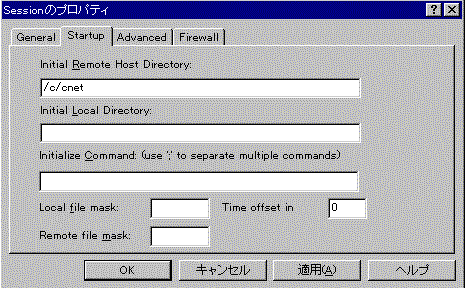
■ Cnetへ接続し、下左の[Connection]をクリックします。接続はうまくいきましたか?
下記図のように図右側「Remote System」に自分のホームディレクトリが表示されればOK
! !
○ ウィンドウの左側「Local System」があなたのコンピュータの中のこと
○ ウィンドウの右側「Remote Sytem」はCnetのサーバー内のあなたのホームディレクトリの中のこと
| 【ファイルを送る】 |
Localの中に保管したファイルをクリックし、真ん中の[->]をクリックします。
Remoteの中にそのファイルが入れば完了。 |
| 【ファイルを削除する】 |
Remoteの中の削除したいファイルをクリックします。
右側にある[Delete]をクリックすると完了。 |
| 【ファイルを更新する】 |
Remoteの中の更新したいファイルをクリックし、真ん中の[<-]をクリックします。
Localの中に保管したそのファイルを更新します。
手直しが終わって、保管したら、ファイルをそのまま送ります。
ファイル名を変えたくなければそのまま上書きを、変更したい場合には別のファイル名にしてファイルを送って、Remoteの中の古いファイルを削除すればOKです。 |
| 【フォルダを作成する】 |
Remoteの中にも新しいフォルダを作成することができます。
右側の[MkDir]をクリックし、フォルダの名前をつければOK。 |
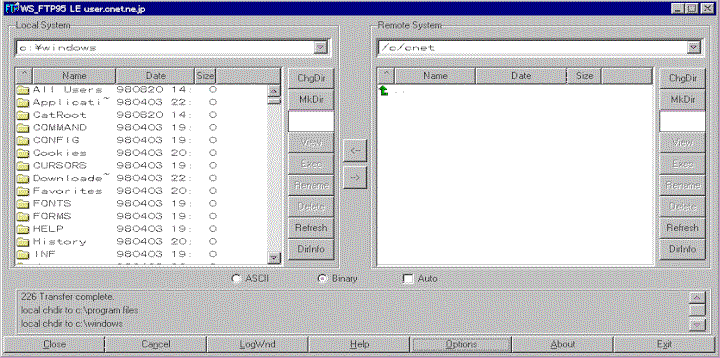
★
サーバーにファイルを転送したら、早速見てみましょう。
Cnetに接続したら、ブラウザ(InternetExplorerやNetscapeNavigator,
Communicatorなど)を立ち上げます。
アドレス(場所、URLなど)の覧に、http://FTPサーバー名 + ホームページディレクトリ/ファイル名
と入力します。
例えば、今までの例で「default.htm」というファイルを転送したとすると・・・
http://user.cnet.ne.jp/c/cnet/default.htm となります。
さぁ、みてみましょー |